Τα Windows 10 επανέφεραν το μενού Έναρξη και οι χρήστες των Windows το γνωρίζουν όλοι, αλλά στα Windows 10 έχει μια νέα εμφάνιση. Δεν ήταν μόνο το παλιό μενού για το οποίο όλοι μας νοσταλγούσε. Μόλις αρχίσετε να το χρησιμοποιείτε, συνειδητοποιείτε ότι το μενού “Έναρξη” είναι μια ολοκληρωμένη έκδοση της οθόνης “Έναρξη” και πολλές δυνατότητες σε αυτό αντικατοπτρίζουν εύστοχα αυτό. Έχουμε αναλυτικά όλα όσα χρειάζεται να γνωρίζετε για αυτό το νέο μενού Έναρξη παρακάτω, τι έχει να προσφέρει και ποιες επιλογές προσαρμογής είναι διαθέσιμες.

Πίνακας περιεχομένων
Μοντέρνος σχεδιασμός UI
Το μενού “Έναρξη” έχει λάβει την επεξεργασία Modern UI και αυτό είναι εμφανές με τα ζωντανά πλακίδια και την επίπεδη σχεδίαση. Εξακολουθεί να διαθέτει καρφιτσωμένα προγράμματα και μια γραμμή αναζήτησης, καθώς και μια λίστα “Όλες οι εφαρμογές” που σας επιτρέπει να εκκινήσετε οποιαδήποτε επιλεγμένη εφαρμογή. Αυτό που διαφέρει είναι η δυνατότητα να φιλοξενεί πολύ περισσότερα καρφιτσωμένα προγράμματα από ό,τι θα μπορούσε στα Windows 7, καθώς και υποστήριξη για καρφίτσωμα σύγχρονων εφαρμογών. Η λίστα των καρφιτσωμένων και πρόσφατων εφαρμογών περιέχει σύγχρονες εφαρμογές καθώς και επιτραπέζιους υπολογιστές. Ωστόσο, τα πλακίδια μπορούν να φιλοξενήσουν μόνο σύγχρονες εφαρμογές και τα πλακίδια τους. Μπορείτε να σύρετε μια σύγχρονη εφαρμογή από την καρφιτσωμένη λίστα στα πλακίδια, αλλά δεν μπορείτε να κάνετε το ίδιο για μια εφαρμογή επιτραπέζιου υπολογιστή.
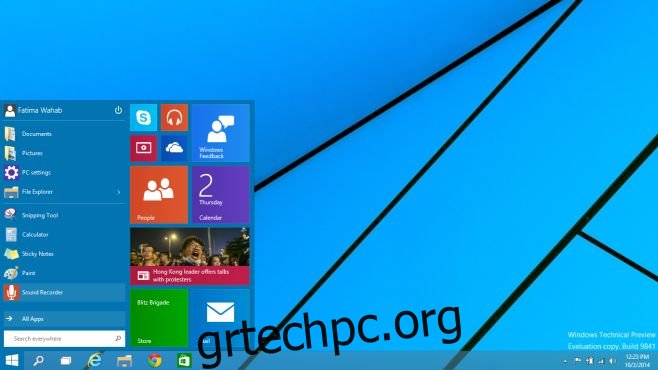
Ζωντανά πλακάκια
Τα ζωντανά πλακίδια είναι αυτά που μιμούνται την οθόνη Έναρξης στο μενού Έναρξη. Ενημερώνονται σε πραγματικό χρόνο και μπορούν να αλλάξουν το μέγεθος, να αναδιαταχθούν, να καρφιτσωθούν/ξεκαρφιτσωθούν και να ενεργοποιηθούν ή να απενεργοποιηθούν. Για να αναδιατάξετε ένα πλακίδιο, απλώς κάντε κλικ και σύρετε για να το επανατοποθετήσετε. Δεδομένου ότι το μενού Έναρξη είναι μια πιο συμπαγής έκδοση της οθόνης Έναρξης, δεν μπορείτε να προσθέσετε διαχωριστικά. Τα πλακάκια κουμπώνουν στη θέση τους καθώς τα μετακινείτε, ώστε να καταλαμβάνουν όσο το δυνατόν λιγότερο χώρο.
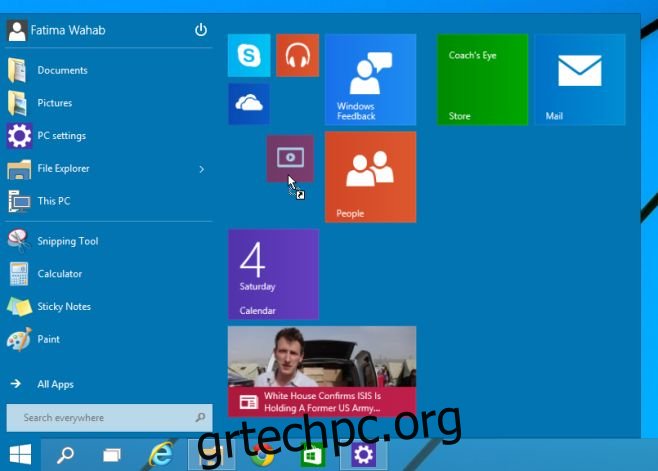
Για να αλλάξετε το μέγεθος ενός πλακιδίου, κάντε δεξί κλικ σε αυτό και επιλέξτε ένα από τα τέσσερα μεγέθη στο μενού Αλλαγή μεγέθους. Μπορείτε επίσης να ξεκαρφιτσώσετε ένα πλακίδιο από το μενού Έναρξη και να το καρφιτσώσετε/ξεκαρφιτσώσετε από τη γραμμή εργασιών από το μενού περιβάλλοντος με το δεξί κλικ.
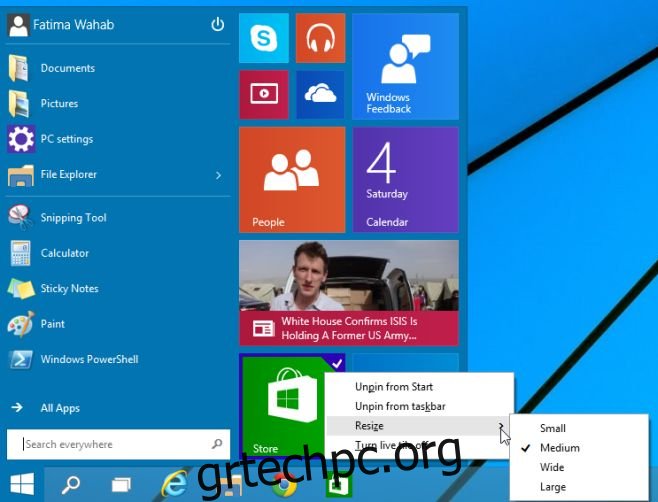
Σύρετε και αποθέστε αντικείμενα για καρφίτσωμα
Αυτή είναι μια παλιά δυνατότητα από τα Windows 7 που έχει μεταφερθεί δεόντως στο μενού Έναρξη στα Windows 10. Μπορείτε να σύρετε και να αποθέσετε αρχεία και φακέλους από οπουδήποτε και θα καρφιτσωθούν στο μενού έναρξης.

Προσαρμογή μενού Έναρξης
Υπάρχει ένα νέο και αποκλειστικό μενού προσαρμογής για το μενού Έναρξη. Για πρόσβαση σε αυτό, ανοίξτε τις ιδιότητες της γραμμής εργασιών και μεταβείτε στην καρτέλα Μενού Έναρξη ή κάντε δεξί κλικ οπουδήποτε στο μενού Έναρξη και επιλέξτε ιδιότητες. Μεταβείτε στην καρτέλα μενού Έναρξη, κάντε κλικ στην Προσαρμογή και επιλέξτε ποιους φακέλους και τοποθεσίες θέλετε να συμπεριλάβετε και να εξαιρέσετε από το μενού Έναρξη. Μπορείτε επίσης να απενεργοποιήσετε τη μεταφορά και απόθεση στοιχείων στο μενού Έναρξη και να απενεργοποιήσετε τα υπομενού που ανοίγουν όταν τοποθετείτε το δείκτη του ποντικιού πάνω τους.
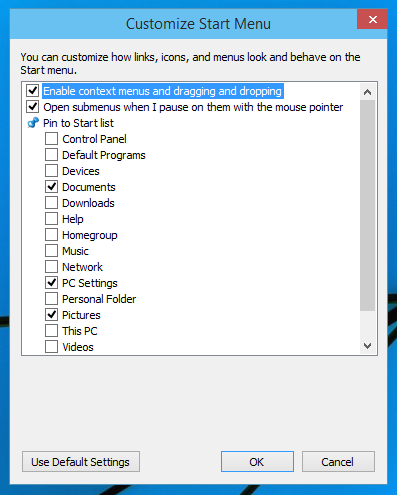
Χρώμα θέμα
Μπορείτε να αλλάξετε το χρώμα του μενού Έναρξη με τον ίδιο τρόπο που μπορείτε με την οθόνη Έναρξης. Κάντε δεξί κλικ στο μενού Έναρξη και επιλέξτε Εξατομίκευση. Επιλέξτε ένα χρώμα και εφαρμόστε το. Το ίδιο χρώμα εφαρμόζεται στη γραμμή εργασιών και στα παράθυρα εφαρμογών.
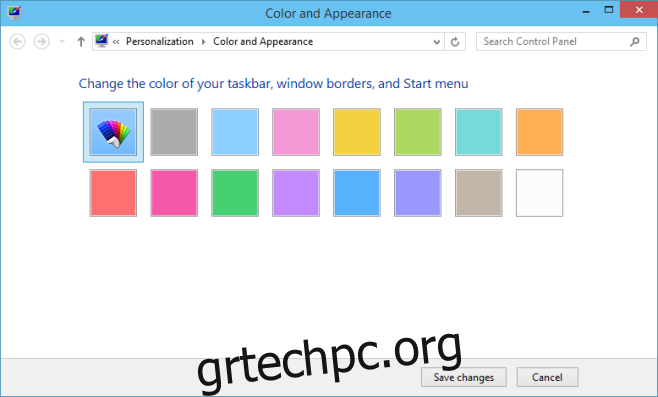
Πραγματικά σας αφήνει να σκεφτείτε γιατί η Microsoft δεν το έκανε μόνο στα Windows 8, καθώς η εκτέλεση είναι αρκετά καλή και έχετε ακόμα ό,τι έχει να σας προσφέρει η οθόνη έναρξης.

